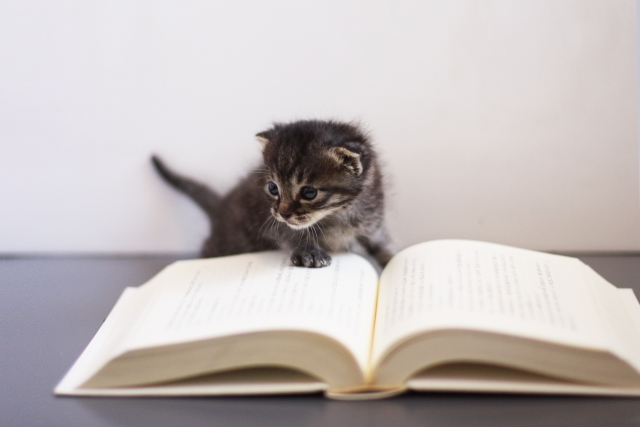【PR】本ページにはプロモーションが含まれています
UQモバイルのIDとパスワードは、会員専用ページmy UQ mobileへのログイン時に入力が求められる。
「コミコミプラン+」などの場合は、au IDとパスワードだ。
ここでは、UQモバイルのIDやパスワードをうっかり忘れてしまった方のための、IDの確認方法とパスワードの再設定を紹介していく。


UQモバイル「IDの確認方法」5G対応プラン
UQモバイルのIDは、契約中の料金プランごとに異なる。
5G対応プランであれば、au IDだ。
au IDは、UQモバイルと契約中の携帯電話番号を入力すれば問題ない。
これから「コミコミプラン+」「トクトクプラン」「ミニミニプラン」のうち、いずれかの料金プランを選択した方は「au ID」と認識しておけば良いだろう。
くりこしプラン +5G(新規受付終了)も、au IDが適用される。
iPhoneでご自身の電話番号を確認する手順
- iPhoneの「ホーム画面」より「設定」をタップ
- 「設定」画面にて「アプリ」をタップ
- 「電話」を選んでタップ
- 「自分の番号」にて電話番号を確認する
※2024年12月時点の情報です
- iPhoneの「ホーム画面」より「設定」をタップ
- 「設定」画面にて「アプリ」をタップ
- 「電話」を選んでタップ
- 「自分の番号」にて電話番号を確認する
※2024年12月時点の情報です
Androidでご自身の電話番号を確認する手順①
お手持ちのスマホがXperia(エクスペリア)や、Gooogle Pixelの場合、次の流れでご自身の電話番号がチェックできる。
- スマホの「ホーム画面」より「設定」をタップ
- 「設定」画面が表示される
- 「端末情報(デバイス情報)」を選んでタップ
- 「端末の状態」にて電話番号を確認する
※2024年12月時点の情報です
Androidでご自身の電話番号を確認する手順②
続いて、SHARP AQUOS(アクオス)シリーズの電話番号の確認手順だ。
- スマホの「ホーム画面」より「設定」をタップ
- 「設定」画面が表示される
- 「自分の番号」にて電話番号を確認する
※2024年12月時点の情報です
Androidでご自身の電話番号を確認する手順③
お手持ちのスマホがGalaxy(ギャラクシー)の場合は次のとおり。
- スマホの「ホーム画面」より「設定」をタップ
- 「設定」画面が表示される
- 「端末情報」を選んでタップ
- 「電話番号」にて電話番号を確認する
※2024年12月時点の情報です
Androidでご自身の電話番号を確認する手順④
ラストはOPPO(オッポ)シリーズの電話番号の確認手順である。
- スマホの「ホーム画面」より「設定」をタップ
- 「設定」画面が表示される
- 「デバイスについて」を選んでタップ
- 「その他の情報」を選択してタップ
- 「SIMカードのステータス」を選んでタップ
- 「電話番号」にて電話番号を確認する
※2024年12月時点の情報です
UQモバイル「au IDの再設定」5G対応プラン
au IDにご自身の端末の携帯電話番号を入力してもエラーとなる場合や、au IDそのものをうっかり忘れてしまった際には、au IDの再設定が求められる。
- スマホのWi-Fiを「OFF」にする
- au IDの再設定ページにアクセス
- アクセス中の端末の携帯電話番号を入力する
- 「次へ」をタップ
- 暗証番号を入力
- 「次へ」をタップ
- 入力した携帯電話番号宛にSMSが送付される
- SMSに記載された確認コードを入力
- 「次へ」をタップ
- 新しいパスワードを設定する
- 「au IDサービスに関する規約事項」をすべて読む
- 「利用規約に同意して再設定する」をタップ
- 「au IDの新規登録画面」に切り替わる
- 再設定後のau IDが表示される
※2024年12月時点の情報です
UQモバイルのパスワード再発行手続き
UQモバイルのパスワードを忘れてしまった際には、次の流れで手続きを行おう。
先述したとおり、5G対応プランのIDは「au ID」だ。
- スマホのWi-Fiを「OFF」にする
- パスワードの再設定ページにアクセス
- au IDを入力する
- 「次へ」をタップ
- 暗証番号を入力
- 「次へ」をタップ
- 入力した携帯電話番号宛にSMSが送付される
- SMSに記載された確認コード(6桁の数字)を入力
- 「次へ」をタップ
- 新しいパスワードを設定する
- 「au IDサービスに関する規約事項」をすべて読む
- 「利用規約に同意して再設定する」をタップ
- パスワードの再設定完了
※2024年12月時点の情報です
UQモバイルの暗証番号変更手続き
暗証番号は、UQモバイルとの契約時に設定した4桁の数字だ。
暗証番号の変更は、「au ID会員情報サイト」より手続きが可能となっている。
- スマホのWi-Fiを「OFF」にする
- au ID会員情報サイトにアクセス
- au IDとパスワードを入力してログイン
- 「MENU」をタップ
- 「au ID会員情報」を選択してタップ
- 「暗証番号」より「変更」を選んでタップ
- au IDのパスワードを入力
- 「OK」をタップ
- 使用中の暗証番号を入力
- 「OK」をタップ
- 新しい暗証番号を2か所に入力
- 「変更」をタップ
- 暗証番号の変更手続きの完了
※2024年12月時点の情報です
ご注意ください。
UQモバイルの暗証番号変更手続きを店頭で行う
次のパターンに該当する方は、Webでの暗証番号変更手続きができない。
- 現在の暗証番号も、au IDとパスワードも、どちらもわからない
- 暗証番号を忘れた回線が法人契約
- 暗証番号を忘れた回線への「利用者登録」をしている
上記のいずれかに該当する方は、auショップやau Styleの店頭にて、暗証番号の変更手続きに臨んでいただきたい。
UQモバイル「コミコミプラン+」
| 項目 | 内容 |
| 月額基本料金(税込) | 3,278円 |
| データ容量 | 33GB ※データ10%増量特典が適用された場合 |
| 通話オプション | 10分間の国内通話がかけ放題 ※料金プランに含まれています |
| 通話放題(税込) | 1,100円にて追加可能 |
| 増量オプションⅡ(税込) | 550円にてデータ容量5GBを追加可能 |
※2024年12月時点の情報です
※2024年11月12日~の新規契約者は、データ容量33GBの特典が受けられます
(終了日未定)
※UQモバイルの5G通信エリアはauの5Gエリアをチェック!
UQモバイル「トクトクプラン」
| 項目 | 1GB以内 | 1GB超から15GB |
| 月額基本料金(税込) | 3,465円 | 3,465円 |
| 自宅セット割(税込) | △1,100円/月 | △1,100円/月 |
| au PAYカードお支払い割(税込) | △187円/月 | △187円/月 |
| 1GB以内利用時(税込) | △1,188円/月 | |
| 割引後の月額基本料金(税込) | 990円 | 2,178円 |
※2024年12月時点の情報です
UQモバイル「ミニミニプラン」
| 項目 | 内容 |
| 月額基本料金(税込) | 2,365円 |
| データ容量 | 4GB |
| 自宅セット割(税込) | △1,100円/月 |
| au PAYカードお支払い割(税込) | △187円/月 |
| 割引後の月額基本料金(税込) | 1,078円 |
※2024年12月時点の情報です
節約モード(ミニミニプラン限定)
「ミニミニプラン」を選択した方のみ、節約モードが利用可能となる。
最大通信速度300kbpsではあるが、データ消費量を抑えることにつながる。
テキスト中心のメールやSNSに使うだけでも、違いが明らかになるはずだ。
au Wi-Fiアクセス
「コミコミプラン+」や「トクトクプラン」のユーザーも利用できるのが、au Wi-Fiアクセスだ。
au PAYの設定と、au Wi-Fiアクセスアプリのインストールが条件となる。
外出時にフリーWi-Fiに自動的に接続してくれるため、データ消費量の削減へと導く。
UQモバイルでもキャリアメールアドレスを使いたい方は、次のリンク先より手続きを行っていただきたい。
まとめ
ここまで、UQモバイルのID(au ID)の確認方法と、パスワードの再設定や暗証番号の変更手続きについて紹介してきた。
手順を守れば、それほど難しい手続きではないことを理解していただけたはずだ。
それでも難しい!私には無理だ!という方は、ショップへの予約後に手続きを依頼していただきたい。
ただし、ショップでの手続きは基本的に「有料」となる。
その点を踏まえたうえで、最適な方法を選んでほしい。
記事が役に立った!おもしろい!という方は↓のバナーをタップしてもらえると励みになります。

スマホ・携帯ランキング